现在的手机越来越智能化,手机软件的后台运行设置也成为了用户经常关注的问题,尤其对于Vivo手机用户来说,如何调出手机软件的后台运行设置显得尤为重要。在使用Vivo手机时,用户可以通过简单的操作步骤来调整手机软件的后台运行设置,以保证手机的运行效率和稳定性。下面就让我们一起来了解一下Vivo手机应用后台运行设置的具体步骤。
Vivo手机应用后台运行设置步骤
方法如下:
1、点击进入手机【设置】功能。
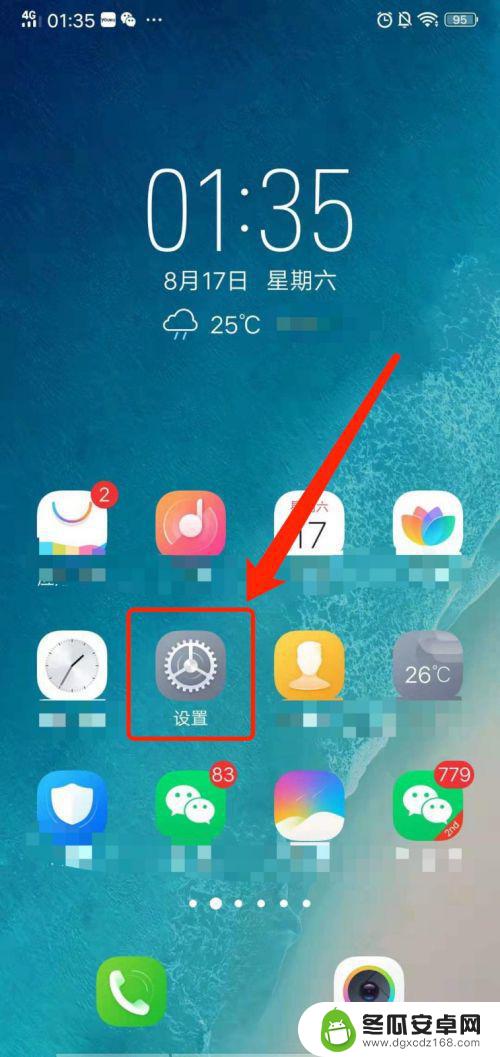
2、进入【更多设置】功能。
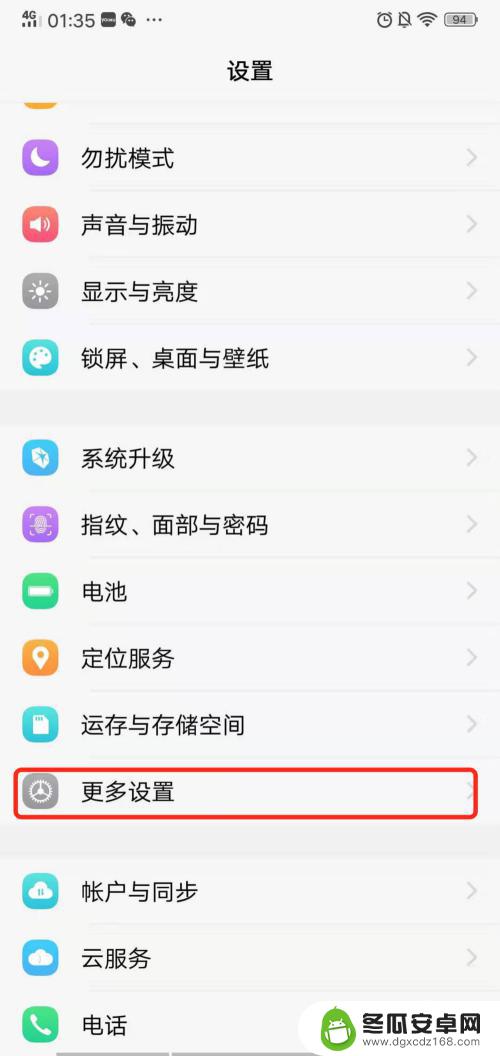
3、点击【应用程序】。
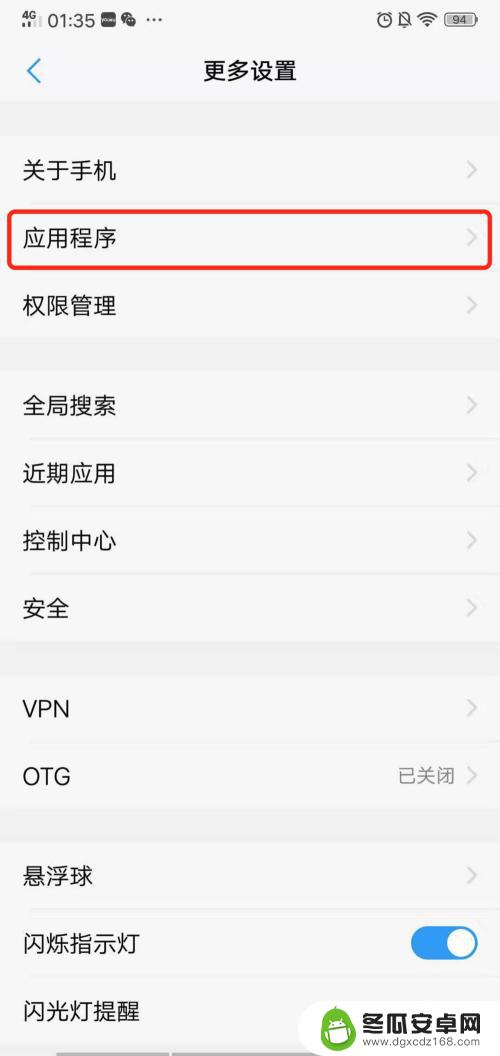
4、点击【全部】。
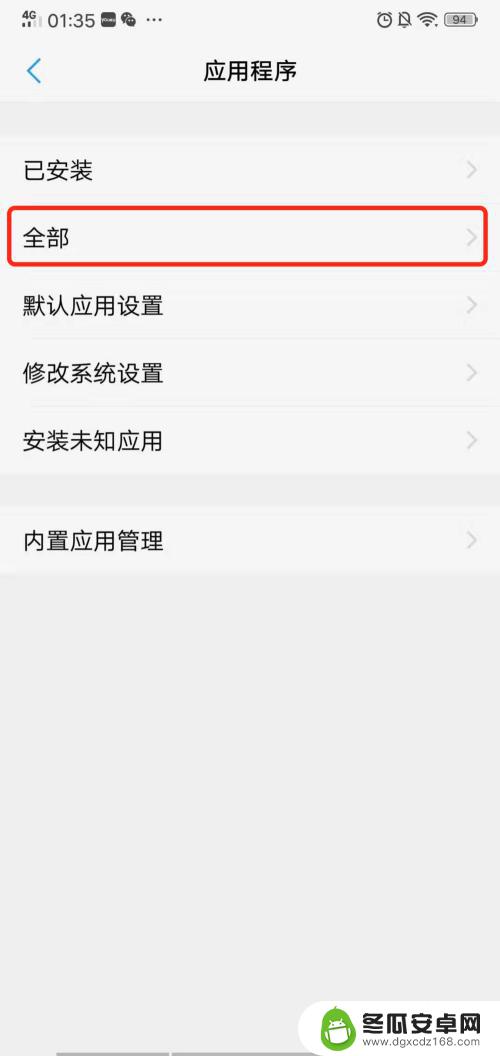
5、选择一个需要后台运行的应用软件。

6、点击【权限】设置。
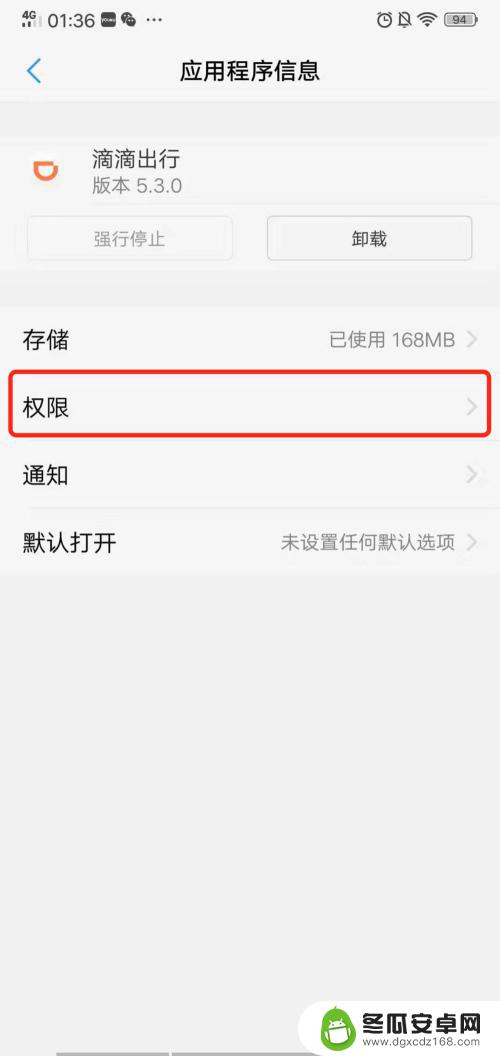
7、点击【单项权限设置】功能。
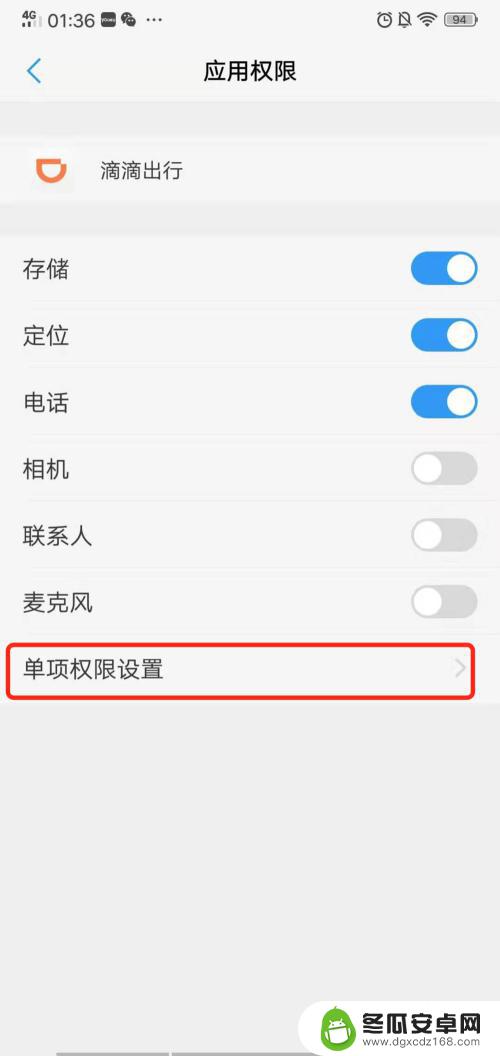
8、开启【自启动(后台启动)】功能即可。
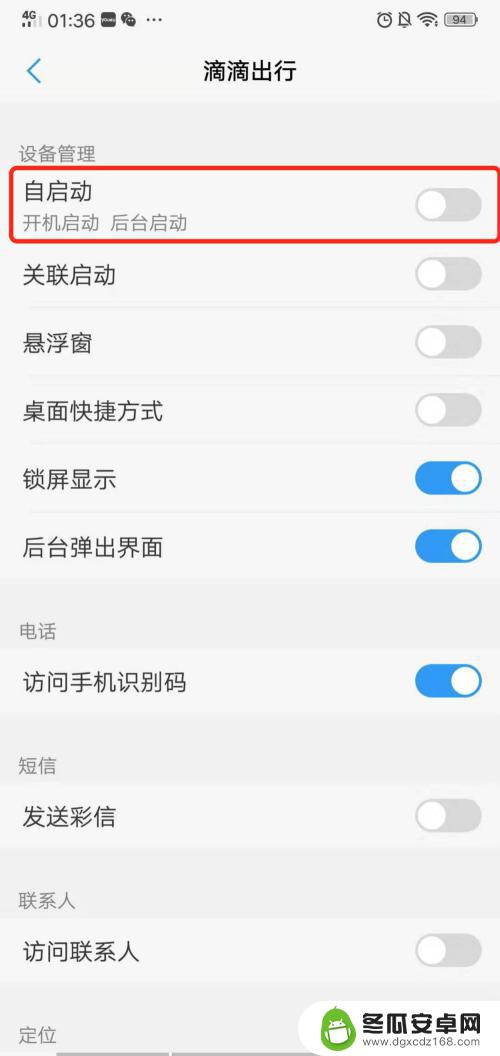
9、总结:
1、进入手机【设置】。
2、找到【更多设置】。
3、点击【应用程序】并找到需要后台运行的应用软件。
4、点击【权限】设置。
5、点击【单项权限设置】并开启【自启动(后台启动)】功能即可。

以上便是调出手机软件后台的全部步骤,如果你遇到这种情况,可以按照小编的操作进行解决,非常简单快速,一步到位。










